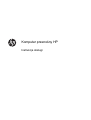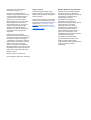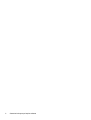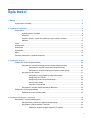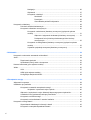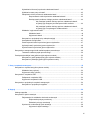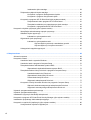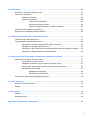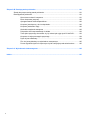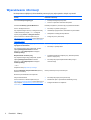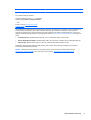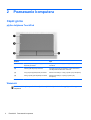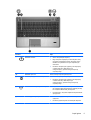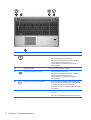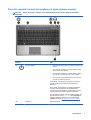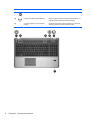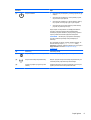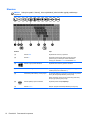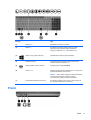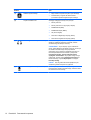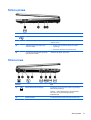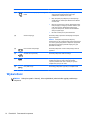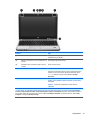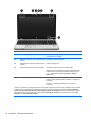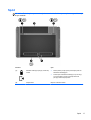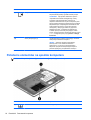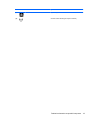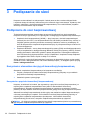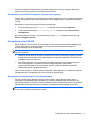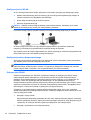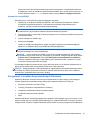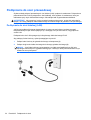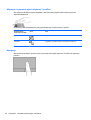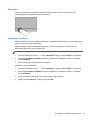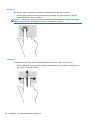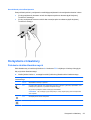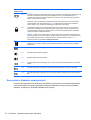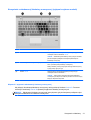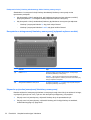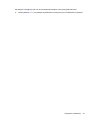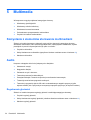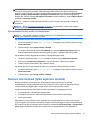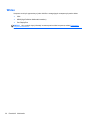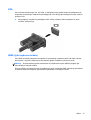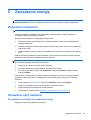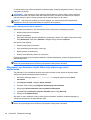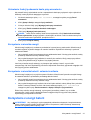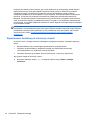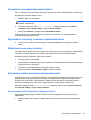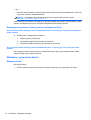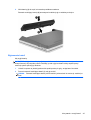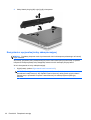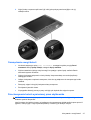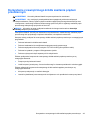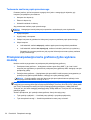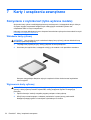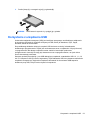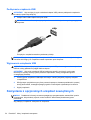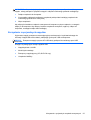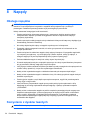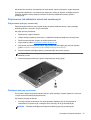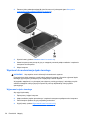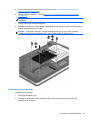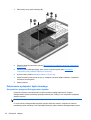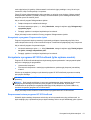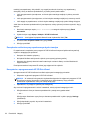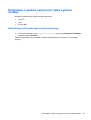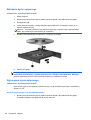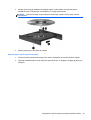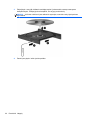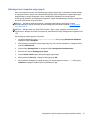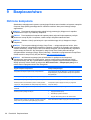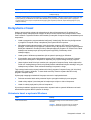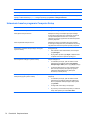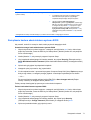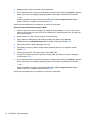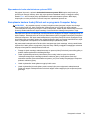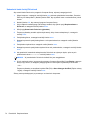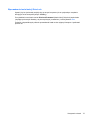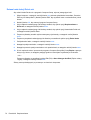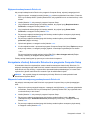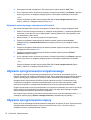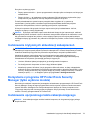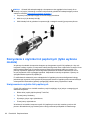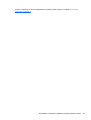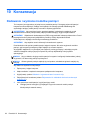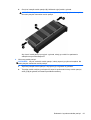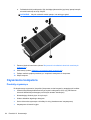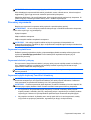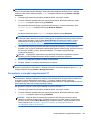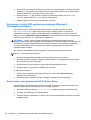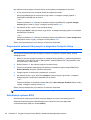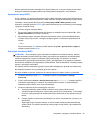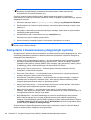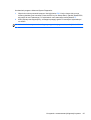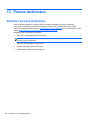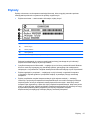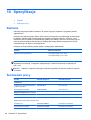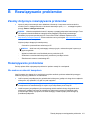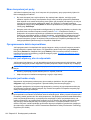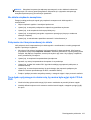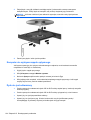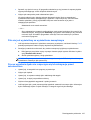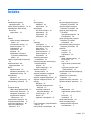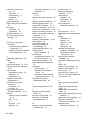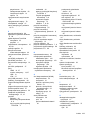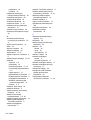HP ProBook 4446s Notebook PC Instrukcja obsługi
- Kategoria
- Notebooki
- Typ
- Instrukcja obsługi
Niniejsza instrukcja jest również odpowiednia dla

Komputer przenośny HP
Instrukcja obsługi

© Copyright 2012 Hewlett-Packard
Development Company, L.P.
Bluetooth jest znakiem towarowym
należącym do jego właściciela i używanym
przez firmę Hewlett-Packard Company
w ramach licencji. Intel jest znakiem
towarowym firmy Intel Corporation w
Stanach Zjednoczonych i innych krajach.
AMD jest znakiem towarowym firmy
Advanced Micro Devices. SD Logo jest
znakiem towarowym jego prawnego
właściciela. Microsoft i Windows są
zastrzeżonymi w Stanach Zjednoczonych
znakami towarowymi firmy Microsoft
Corporation.
Informacje zawarte w niniejszym
dokumencie mogą zostać zmienione bez
powiadomienia. Jedyne warunki gwarancji
na produkty i usługi firmy HP są ujęte
w odpowiednich informacjach o gwarancji
towarzyszących tym produktom i usługom.
Żadne z podanych tu informacji nie
powinny być uznawane za jakiekolwiek
gwarancje dodatkowe. Firma HP nie ponosi
odpowiedzialności za błędy techniczne lub
wydawnicze ani pominięcia, jakie mogą
wystąpić w tekście.
Wydanie pierwsze: wrzesień 2012
Numer katalogowy dokumentu: 702226-241
Uwagi o produkcie
W niniejszej instrukcji obsługi opisano
funkcje występujące w większości modeli.
Niektóre z funkcji mogą być niedostępne w
danym komputerze.
Najnowsze informacje z tego podręcznika
można uzyska
ć, kontaktując się z pomocą
techniczną. Pomoc techniczna w Stanach
Zjednoczonych:
http://www.hp.com/go/
contactHP. Pomoc techniczna w innych
krajach:
http://welcome.hp.com/country/us/
en/wwcontact_us.html.
Warunki użytkowania oprogramowania
Instalowanie, kopiowanie lub pobieranie
preinstalowanego na tym komputerze
produktu programowego bądź używanie go
w jakikolwiek inny sposób oznacza
wyrażenie zgody na objęcie
zobowiązaniami wynikającymi z
postanowień Umowy Licencyjnej
Użytkownika Oprogramowania HP (EULA).
Jeżeli użytkownik nie akceptuje
postanowień tej umowy, jedynym
rozwiązaniem jest zwrócenie całego
nieużywanego produktu (sprzętu i
oprogramowania) w miejscu zakupu w
ciągu 14 dni od daty zakupu w celu
odzyskania poniesionych kosztów zgodnie
z zasadami zwrotu pieniędzy
obowiązującymi w miejscu zakupu.
Aby uzyskać dalsze informacje na ten
temat lub zażądać pełnego zwrotu
zapłaconej kwoty, należy skontaktować się
z lokalnym punktem sprzedaży
(sprzedawcą).

Ostrzeżenie dotyczące bezpieczeństwa
OSTRZEŻENIE! Aby zmniejszyć ryzyko oparzeń lub przegrzania komputera, nie należy umieszczać
go bezpośrednio na kolanach ani blokować otworów wentylacyjnych. Należy używać komputera tylko
na twardej, płaskiej powierzchni. Nie należy dopuszczać, aby przepływ powietrza został zablokowany
przez inną twardą powierzchnię, na przykład przez znajdującą się obok opcjonalną drukarkę, lub
miękką powierzchnię, na przykład przez poduszki, koce czy ubranie. Nie należy także dopuszczać,
aby pracujący zasilacz dotykał skóry lub miękkiej powierzchni, na przykład poduszki, koca czy
ubrania. Komputer i zasilacz spełniają ograniczenia dotyczące temperatury powierzchni dostępnych
dla użytkownika, zdefiniowane w normie International Standard for Safety of Information Technology
Equipment (IEC 60950).
iii

iv Ostrzeżenie dotyczące bezpieczeństwa

Spis treści
1 Witamy ............................................................................................................................................................. 1
Wyszukiwanie informacji ...................................................................................................................... 2
2 Poznawanie komputera .................................................................................................................................. 4
Część górna ......................................................................................................................................... 4
płytka dotykowa TouchPad .................................................................................................. 4
Wskaźniki ............................................................................................................................. 4
Przyciski, głośniki i czytnik linii papilarnych (tylko wybrane modele) ................................... 7
Klawisze ............................................................................................................................. 10
Przód .................................................................................................................................................. 11
Strona prawa ...................................................................................................................................... 13
Strona lewa ........................................................................................................................................ 13
Wyświetlacz ........................................................................................................................................ 14
Spód ................................................................................................................................................... 17
Położenie elementów na spodzie komputera ..................................................................................... 18
3 Podłączanie do sieci ..................................................................................................................................... 20
Podłączanie do sieci bezprzewodowej ............................................................................................... 20
Korzystanie z elementów sterujących komunikacją bezprzewodową ................................ 20
Korzystanie z przycisku komunikacji bezprzewodowej ..................................... 20
Korzystanie z elementów sterujących systemu operacyjnego .......................... 21
Korzystanie z sieci WLAN .................................................................................................. 21
Korzystanie z oferty dostawcy usług internetowych .......................................... 21
Konfiguracja sieci WLAN ................................................................................... 22
Konfiguracja routera bezprzewodowego ........................................................... 22
Ochrona sieci WLAN ......................................................................................... 22
Łączenie z siecią WLAN ................................................................................... 23
Korzystanie z urządzeń bezprzewodowych Bluetooth ....................................................... 23
Podłączanie do sieci przewodowej ..................................................................................................... 24
Podłączanie do sieci lokalnej (LAN) .................................................................................. 24
4 Urządzenia wskazujące i klawiatura ............................................................................................................ 25
Korzystanie z urządze
ń wskazujących ............................................................................................... 25
Konfigurowanie preferencji urządzenia wskazującego ...................................................... 25
Korzystanie z płytki dotykowej TouchPad .......................................................................... 25
Włączanie i wyłączanie płytki dotykowej TouchPad .......................................... 26
v

Nawigacja .......................................................................................................... 26
Wybieranie ........................................................................................................ 27
Korzystanie z dotknięć ...................................................................................... 27
Naciskanie ........................................................................................ 28
Przewijanie ....................................................................................... 28
Gest zbliżania palców/Powiększanie ................................................ 29
Korzystanie z klawiatury ..................................................................................................................... 29
Położenie skrótów klawiaturowych .................................................................................... 29
Korzystanie z klawiatur numerycznych .............................................................................. 30
Korzystanie z wbudowanej klawiatury numerycznej (wyłącznie wybrane
modele) ............................................................................................................. 31
Włączanie i wyłączanie wbudowanej klawiatury numerycznej ......... 31
Przełączanie funkcji klawiszy wbudowanego bloku klawiszy
numerycznych .................................................................................. 32
Korzystanie ze zintegrowanej klawiatury numerycznej (wyłącznie wybrane
modele) ............................................................................................................. 32
Używanie opcjonalnej zewnętrznej klawiatury numerycznej ............................. 32
5 Multimedia ..................................................................................................................................................... 34
Korzystanie z elementów sterowania multimediami ........................................................................... 34
Audio .................................................................................................................................................. 34
Regulowanie głośności ...................................................................................................... 34
Sprawdzanie funkcji audio w komputerze .......................................................................... 35
Kamera internetowa (tylko wybrane modele) ..................................................................................... 35
Wideo ................................................................................................................................................. 36
VGA ................................................................................................................................... 37
HDMI (tylko wybrane modele) ........................................................................................... 37
Konfiguracja dźwięku dla HDMI ......................................................................................... 38
6 Zarządzanie energią ...................................................................................................................................... 39
Wyłączanie komputera ....................................................................................................................... 39
Ustawianie opcji zasilania .................................................................................................................. 39
Korzystanie z ustawień oszczędzania energii ................................................................... 39
Inicjowanie i opuszczanie trybu uśpienia .......................................................... 40
Włączanie i wychodzenie z trybu hibernacji włączonego przez użytkownika .................... 40
Ustawianie funkcji podawania hasł
a przy wznowieniu ....................................................... 41
Korzystanie z miernika energii ........................................................................................... 41
Korzystanie z miernika baterii i ustawień zasilania ............................................................ 41
Korzystanie z energii baterii ............................................................................................................... 41
Wyszukiwanie dodatkowych informacji o baterii ................................................................ 42
Korzystanie z narzędzia Sprawdzanie baterii .................................................................... 43
vi

Wyświetlanie informacji o poziomie naładowania baterii ................................................... 43
Wydłużanie czasu pracy na baterii .................................................................................... 43
Zarządzanie niskimi poziomami naładowania baterii ......................................................... 43
Rozpoznawanie niskich poziomów naładowania baterii ................................... 43
Rozwiązywanie problemu niskiego poziomu naładowania baterii ..................... 44
Aby rozwiązać problem niskiego poziomu naładowania baterii,
w sytuacji gdy dostępne jest zewnętrzne źródło zasilania ................ 44
Aby rozwiązać problem niskiego poziomu naładowania baterii,
w sytuacji gdy nie są dostępne źródła zasilania ............................... 44
Wkładanie i wyjmowanie baterii ......................................................................................... 44
Wkładanie baterii ............................................................................................... 44
Wyjmowanie baterii ........................................................................................... 45
Korzystanie z opcjonalnej śruby zabezpieczającej ............................................................ 46
Oszczędzanie energii baterii .............................................................................................. 47
Przechowywanie baterii wymienianej przez użytkownika .................................................. 47
Utylizacja baterii wymienianej przez użytkownika ............................................................. 48
Wymiana baterii wymienianej przez użytkownika .............................................................. 48
Korzystanie z zewnętrznego źródła zasilania prądem przemiennym ................................................. 49
Testowanie zasilacza prądu przemiennego ....................................................................... 50
Przełączana/podwójna karta graficzna (tylko wybrane modele) ........................................................ 50
Korzystanie z grafiki przełączanej (tylko wybrane modele) ............................................... 51
Korzystanie z podwójnej grafiki (tylko wybrane modele) ................................................... 51
7 Karty i urządzenia zewnętrzne ..................................................................................................................... 52
Korzystanie z czytnika kart (tylko wybrane modele) ........................................................................... 52
Wkładanie karty cyfrowej ................................................................................................... 52
Wyjmowanie karty cyfrowej ............................................................................................... 52
Korzystanie z urządzenia USB ........................................................................................................... 53
Podłączanie urządzenia USB ............................................................................................ 54
Wyjmowanie urządzenia USB ........................................................................................... 54
Korzystanie z opcjonalnych urządzeń zewnętrznych ......................................................................... 54
Korzystanie z opcjonalnych napędów ................................................................................ 55
8 Napędy ........................................................................................................................................................... 56
Obsługa napędów .............................................................................................................................. 56
Korzystanie z dysków twardych ......................................................................................................... 56
Zdejmowanie lub zakładanie drzwiczek serwisowych ....................................................... 57
Zdejmowanie pokrywy serwisowej .................................................................... 57
Zakładanie pokrywy serwisowej ........................................................................ 57
Wymiana lub modernizacja dysku twardego ..................................................................... 58
Wyjmowanie dysku twardego ............................................................................ 58
vii

Instalowanie dysku twardego ............................................................................ 59
Zwiększanie wydajności dysku twardego .......................................................................... 60
Korzystanie z programu Defragmentator dysków ............................................. 60
Korzystanie z programu Oczyszczanie dysku ................................................... 61
Korzystanie z programu HP 3D DriveGuard (tylko wybrane modele) ................................ 61
Rozpoznawanie stanu programu HP 3D DriveGuard ....................................... 61
Zarządzanie zasilaniem przy zaparkowanym dysku twardym .......................... 62
Korzystanie z oprogramowania HP 3D DriveGuard .......................................... 62
Korzystanie z dysków optycznych (tylko wybrane modele) ................................................................ 63
Identyfikacja zainstalowanego napędu optycznego ........................................................... 63
Wkładanie dysku optycznego ............................................................................................ 64
Ładowanie z wykorzystaniem tacki ................................................................... 64
Wyjmowanie dysku optycznego ......................................................................................... 64
Ładowanie z wykorzystaniem tacki ................................................................... 64
Gdy taca dysku wysuwa się w standardowy sposób ........................ 64
Gdy taca dysku się nie wysuwa normalnie ....................................... 65
Udostępnianie napędów optycznych ................................................................................. 67
9 Bezpieczeństwo ............................................................................................................................................ 68
Ochrona komputera ............................................................................................................................ 68
Korzystanie z haseł ............................................................................................................................ 69
Ustawienie haseł w systemie Windows ............................................................................. 69
Ustawienie haseł w programie Computer Setup ................................................................ 70
Zarządzanie hasłem administratora systemu BIOS ........................................................... 71
Wprowadzanie hasła administratora systemu BIOS ......................................... 73
Zarządzanie hasłem funkcji DriveLock w programie Computer Setup .............................. 73
Ustawianie hasła funkcji DriveLock ................................................................... 74
Wprowadzanie hasła funkcji DriveLock ............................................................. 75
Zmiana has
ła funkcji DriveLock ........................................................................ 76
Wyłączanie zabezpieczenia DriveLock ............................................................. 77
Korzystanie z funkcji Automatic DriveLock w programie Computer Setup ........................ 77
Włączanie hasła automatycznego zabezpieczenia DriveLock .......................... 77
Wyłączanie automatycznego zabezpieczenia DriveLock .................................. 78
Używanie oprogramowania antywirusowego ..................................................................................... 78
Używanie oprogramowania zapory .................................................................................................... 78
Instalowanie krytycznych aktualizacji zabezpieczeń .......................................................................... 79
Korzystanie z programu HP ProtectTools Security Manager (tylko wybrane modele) ....................... 79
Instalowanie opcjonalnego kabla zabezpieczającego ........................................................................ 79
Korzystanie z czytnika linii papilarnych (tylko wybrane modele) ........................................................ 80
Umiejscowienie czytnika linii papilarnych .......................................................................... 80
viii

10 Konserwacja ................................................................................................................................................ 82
Dodawanie i wymiana modułów pamięci ............................................................................................ 82
Czyszczenie komputera ..................................................................................................................... 84
Produkty czyszczące ......................................................................................................... 84
Procedury czyszczenia ...................................................................................................... 85
Czyszczenie wyświetlacza ................................................................................ 85
Czyszczenie boków i pokrywy ........................................................................... 85
Czyszczenie płytki dotykowej TouchPad i klawiatury ........................................ 85
Aktualizowanie programów i sterowników .......................................................................................... 86
Korzystanie z menedżera pobierania SoftPaq ................................................................................... 86
11 Tworzenie kopii zapasowych i odzyskiwanie danych ............................................................................. 87
Tworzenie kopii zapasowej danych .................................................................................................... 87
Przeprowadzanie odzyskiwania systemu ........................................................................................... 88
Korzystanie z narzędzi odzyskiwania w systemie Windows .............................................. 88
Korzystanie z narzędzi odzyskiwania F11 ......................................................................... 89
Korzystanie z dysku DVD systemu operacyjnego Windows 8 (do zakupienia osobno) .... 90
Korzystanie z oprogramowania HP Software Setup .......................................................... 90
12 Program Computer Setup (BIOS) i zaawansowana diagnostyka systemu ........................................... 91
Korzystanie z programu Computer Setup .......................................................................................... 91
Uruchamianie Computer Setup ......................................................................................... 91
Nawigacja i wybieranie opcji w programie Computer Setup .............................................. 91
Przywracanie ustawień fabrycznych w programie Computer Setup .................................. 92
Aktualizacja systemu BIOS ................................................................................................ 92
Sprawdzenie wersji BIOS .................................................................................. 93
Pobieranie aktualizacji BIOS ............................................................................. 93
Korzystanie z zaawansowanej diagnostyki systemu .......................................................................... 94
13 Pomoc techniczna ...................................................................................................................................... 96
Kontakt z pomocą techniczną ............................................................................................................ 96
Etykiety ............................................................................................................................................... 97
14 Specyfikacje ................................................................................................................................................ 98
Zasilanie ............................................................................................................................................. 98
Środowisko pracy ............................................................................................................................... 98
Załącznik A Podróżowanie z komputerem .................................................................................................... 99
ix

Załącznik B Rozwiązywanie problemów ...................................................................................................... 101
Zasoby dotyczące rozwiązywania problemów ................................................................................. 101
Rozwiązywanie problemów .............................................................................................................. 101
Nie można uruchomić komputera .................................................................................... 101
Ekran komputera jest pusty ............................................................................................. 102
Oprogramowanie działa nieprawidłowo ........................................................................... 102
Komputer jest włączony, ale nie odpowiada .................................................................... 102
Komputer jest bardzo ciepły ............................................................................................ 102
Nie działa urządzenie zewnętrzne ................................................................................... 103
Połączenie sieci bezprzewodowej nie działa ................................................................... 103
Taca dysku optycznego nie otwiera się, by można było wyjąć dysk CD lub DVD ........... 103
Komputer nie wykrywa napędu optycznego .................................................................... 104
Dysk nie jest odtwarzany ................................................................................................. 104
Film nie jest wyświetlany na wyświetlaczu zewnętrznym ................................................ 105
Proces wypalania dysku nie rozpoczyna się lub zatrzymuje przed zakończeniem ......... 105
Załącznik C Wyładowania elektrostatyczne ................................................................................................ 106
Indeks ............................................................................................................................................................... 107
x

1Witamy
Po skonfigurowaniu i zarejestrowaniu komputera jest jeszcze kilka ważnych czynności do wykonania:
●
Połączenie z Internetem — Skonfiguruj sieć przewodową lub bezprzewodową, aby można było
połączyć się z Internetem Aby uzyskać więcej informacji, zobacz
Podłączanie do sieci
na stronie 20.
●
Aktualizacja oprogramowania antywirusowego — Ochrona komputera przed uszkodzeniem
spowodowanym przez wirusy. Oprogramowanie jest preinstalowane na komputerze. Aby
uzyskać więcej informacji, zobacz
Używanie oprogramowania antywirusowego na stronie 78.
●
Poznawanie komputera — Zapoznaj się z funkcjami komputera. Więcej informacji można
znaleźć w sekcjach
Poznawanie komputera na stronie 4 i Urządzenia wskazujące i klawiatura
na stronie 25.
● Poznanie zainstalowanego oprogramowania — przejrzyj listę oprogramowania
preinstalowanego w komputerze.
Na ekranie startowym kliknij prawym przyciskiem myszy i wybierz ikonę Wszystkie aplikacje w
lewym dolnym rogu ekranu. Szczegółowe informacje na temat korzystania z oprogramowania
dostarczonego z komputerem można znaleźć w instrukcjach producenta dostarczonych z
oprogramowaniem lub na stronie internetowej producenta.
1

Wyszukiwanie informacji
Na komputerze znajduje się kilka zasobów pomocnych przy wykonywaniu różnych czynności.
Zasoby Podawane informacje
Arkusz Instrukcje konfiguracyjne
●
Instalacja i konfiguracja komputera
●
Pomoc w rozpoznaniu elementów komputera
Przewodnik Podstawy systemu Windows 8 Podstawy korzystania i poruszania się po systemie Windows® 8.
Pomoc i obsługa techniczna
Aby uzyskać dostęp do Pomocy i obsługi technicznej,
na ekranie startowym wpisz pomoc, a następnie
wybierz pozycję Pomoc i obsługa techniczna.
Pomoc techniczna w Stanach Zjednoczonych:
http://www.hp.com/go/contactHP. Pomoc techniczna w
innych krajach:
http://welcome.hp.com/country/us/en/
wwcontact_us.html.
●
Informacje o systemie operacyjnym
●
Aktualizacje oprogramowania, sterowników i systemu BIOS
●
Narzędzia do rozwiązywania problemów
●
Dostęp do pomocy technicznej
Uregulowania prawne, przepisy bezpieczeństwa i
wymagania środowiskowe
Aby uzyskać dostęp do tego podręcznika, wybierz
aplikację HP Support Assistant na ekranie
startowym, wybierz Mój komputer a następnie
Instrukcje obsługi.
● Informacje dotyczące przepisów i bezpieczeństwa
●
Informacje o utylizacji baterii
Bezpieczeństwo i komfort pracy
Aby uzyskać dostęp do tego podręcznika, wybierz
aplikację HP Support Assistant na ekranie
startowym, wybierz Mój komputer a następnie
Instrukcje obsługi.
— lub —
Przejdź na stronę
http://www.hp.com/ergo.
● Prawidłowa konfiguracja miejsca pracy, właściwa postawa,
zdrowie i nawyki pracy
●
Informacje dotyczące bezpieczeństwa elektrycznego i
mechanicznego
Broszura Worldwide Telephone Numbers (Numery
telefonów na świecie)
Broszura ta jest dostarczana z komputerem.
Numery telefonów pomocy technicznej HP
Witryna internetowa HP
Pomoc techniczna w Stanach Zjednoczonych:
http://www.hp.com/go/contactHP. Pomoc techniczna w
innych krajach:
http://welcome.hp.com/country/us/en/
wwcontact_us.html.
● Informacje dotyczące pomocy technicznej
●
Zamawianie części i wyszukiwanie dodatkowej pomocy
●
Dostępne akcesoria do urządzenia
2 Rozdział 1 Witamy

Zasoby Podawane informacje
Ograniczona gwarancja*
Aby uzyskać dostęp do gwarancji:
Na ekranie startowym wpisz pomoc, a następnie
wybierz pozycję Pomoc i obsługa techniczna.
— lub —
Przejdź na stronę
http://www.hp.com/go/
orderdocuments.
Informacja gwarancyjna
*Do urządzenia jest dołączona osobna Ograniczona gwarancja HP, która dotyczy tego urządzenia. Jest ona dołączona do
instrukcji obsługi w komputerze i/lub na dysku CD/DVD dołączonym do urządzenia. W niektórych krajach/regionach
Ograniczona gwarancja HP może być dostarczana w postaci papierowej. W niektórych krajach/regionach, w których nie
dołączono drukowanej wersji gwarancji, można ją zamówić na stronie
http://www.hp.com/go/orderdocuments lub pisząc na
adres:
●
Ameryka Północna: Hewlett-Packard, MS POD, 11311 Chinden Blvd., Boise, ID 83714, USA
●
Europa, Bliski Wschód, Afryka: Hewlett-Packard, POD, Via G. Di Vittorio, 9, 20063, Cernusco s/Naviglio (MI), Italy
● Azja, Pacyfik: Hewlett-Packard, POD, P.O. Box 200, Alexandra Post Office, Singapur 911507
Zamawiając papierową kopię gwarancji, należy podać numer produktu, okres gwarancji (znajdujący się na etykiecie
serwisowej), nazwisko/nazwę oraz adres.
WAŻNE: NIE należy zwracać produktu HP na powyższy adres. Pomoc techniczna w Stanach Zjednoczonych:
http://www.hp.com/go/contactHP. Pomoc techniczna w innych krajach: http://welcome.hp.com/country/us/en/
wwcontact_us.html.
Wyszukiwanie informacji 3

2 Poznawanie komputera
Część górna
płytka dotykowa TouchPad
Element Opis
(1) przycisk włączania/wyłączania płytki
dotykowej TouchPad
Służy do włączania lub wyłączania płytki dotykowej
TouchPad.
(2) Obszar płytki dotykowej TouchPad Umożliwia przesuwanie wskaźnika, a także zaznaczanie
oraz aktywowanie elementów na ekranie.
(3) Lewy przycisk płytki dotykowej TouchPad Pełni te same funkcje, co lewy przycisk myszy zewnętrznej.
(4) Prawy przycisk płytki dotykowej TouchPad Pełni te same funkcje, co prawy przycisk myszy
zewnętrznej.
Wskaźniki
UWAGA: Należy korzystać z ilustracji, która najdokładniej odzwierciedla wygląd posiadanego
komputera.
4 Rozdział 2 Poznawanie komputera

Element Opis
(1)
Wskaźnik zasilania
●
Świeci: komputer jest włączony.
●
Miga: komputer znajduje się w stanie uśpienia, który
jest trybem oszczędzania energii. Komputer odcina
zasilanie od wyświetlacza i innych niepotrzebnych
elementów.
●
Nie świeci: komputer jest wyłączony lub znajduje się
w stanie hibernacji. Hibernacja to tryb
energooszczędny, podczas którego zużywa się
najmniej energii.
(2) Wskaźnik caps lock Świeci: Funkcja caps lock jest włączona.
(3)
Wskaźnik przeglądarki internetowej
●
Świeci: komputer jest włączony.
●
Nie świeci: komputer jest wyłączony lub znajduje się
w stanie hibernacji. Hibernacja to tryb
energooszczędny, podczas którego zużywa się
najmniej energii.
(4)
Wskaźnik komunikacji bezprzewodowej
●
Biały: wbudowane urządzenie bezprzewodowe, takie
jak urządzenie bezprzewodowej sieci lokalnej (WLAN)
lub urządzenie Bluetooth®, jest włączone.
● Pomarańczowy: wszystkie urządzenia bezprzewodowe
są wyłączone.
(5) Wskaźnik płytki dotykowej TouchPad ● Pomarańczowy: płytka dotykowa TouchPad jest
wyłączona.
●
Nie świeci: płytka dotykowa TouchPad jest włączona.
Część górna 5

Element Opis
(1)
Wskaźnik zasilania ● Świeci: komputer jest włączony.
●
Miga: Komputer jest w trybie uśpienia.
●
Nie świeci: komputer jest wyłączony lub znajduje się
w stanie hibernacji. Hibernacja to tryb
energooszczędny, podczas którego zużywa się
najmniej energii.
(2) Wskaźnik caps lock Świeci: Funkcja caps lock jest włączona.
(3)
Wskaźnik przeglądarki internetowej
●
Świeci: komputer jest włączony.
●
Nie świeci: komputer jest wyłączony lub znajduje się
w stanie hibernacji. Hibernacja to tryb
energooszczędny, podczas którego zużywa się
najmniej energii.
(4)
Wskaźnik komunikacji bezprzewodowej ● Biały: wbudowane urządzenie bezprzewodowe, takie
jak urządzenie bezprzewodowej sieci lokalnej (WLAN)
lub urządzenie Bluetooth®, jest włączone.
●
Pomarańczowy: wszystkie urządzenia bezprzewodowe
są wyłączone.
(5) Wskaźnik płytki dotykowej TouchPad
●
Pomarańczowy: Płytka dotykowa TouchPad jest
wyłączona.
●
Nie świeci: Płytka dotykowa TouchPad jest włączona.
6 Rozdział 2 Poznawanie komputera

Przyciski, głośniki i czytnik linii papilarnych (tylko wybrane modele)
UWAGA: Należy korzystać z ilustracji, która najdokładniej odzwierciedla wygląd posiadanego
komputera.
Element Opis
(1)
Przycisk zasilania
●
Gdy komputer jest wyłączony, naciśnij przycisk, aby go
włączyć.
●
Gdy komputer jest włączony, naciśnij krótko przycisk,
aby uruchomić tryb uśpienia.
●
Gdy komputer znajduje się w stanie uśpienia, naciśnij
ten przycisk na chwilę, aby wyjść z trybu uśpienia.
●
Gdy komputer jest w trybie hibernacji, krótko naciśnij
przycisk, aby zakończyć ten tryb.
OSTROŻNIE: Naciśnięcie i przytrzymanie wciśniętego
przycisku zasilania spowoduje utratę niezapisanych
informacji.
Gdy komputer nie odpowiada i nie działają standardowe
procedury zamykania systemu Microsoft® Windows,
naciśnięcie przycisku zasilania i przytrzymanie go przez co
najmniej 5 sekund umożliwia wyłączenie komputera.
Aby dowiedzieć się więcej na temat ustawień zasilania, na
ekranie startowym wpisz zasilanie. Kliknij Ustawienia,
następnie spośród wyświetlonych opcji wybierz Opcje
zasilania lub zobacz Zarządzanie energią na stronie 39.
(2) Głośniki (2) Odtwarzają dźwięk.
Część górna 7

Element Opis
(3)
Przycisk przeglądarki internetowej Otwiera domyślną przeglądarkę internetową.
(4)
Przycisk komunikacji bezprzewodowej Włącza i wyłącza funkcje komunikacji bezprzewodowej, nie
ustanawia jednak połączenia bezprzewodowego.
(5) Czytnik linii papilarnych (tylko wybrane
modele)
Umożliwia logowanie do systemu Windows za pomocą linii
papilarnych bez konieczności podawania hasła.
8 Rozdział 2 Poznawanie komputera

Element Opis
(1)
Przycisk zasilania
●
Gdy komputer jest wyłączony, naciśnij przycisk, aby go
włączyć.
●
Gdy komputer jest włączony, naciśnij krótko przycisk,
aby uruchomić tryb uśpienia.
●
Gdy komputer znajduje się w stanie uśpienia, naciśnij
ten przycisk na chwilę, aby wyjść z trybu uśpienia.
●
Gdy komputer jest w trybie hibernacji, krótko naciśnij
przycisk, aby zakończyć ten tryb.
Gdy komputer nie odpowiada i nie działają standardowe
procedury zamykania systemu Microsoft® Windows,
naciśnięcie przycisku zasilania i przytrzymanie go przez co
najmniej 5 sekund umożliwia wyłączenie komputera.
OSTROŻNIE: Naciśnięcie i przytrzymanie wciśniętego
przycisku zasilania spowoduje utratę niezapisanych
informacji.
Aby dowiedzieć się więcej na temat ustawień zasilania, na
ekranie startowym wpisz opcje zasilania. Kliknij
Ustawienia, następnie spośród wyświetlonych opcji wybierz
Opcje zasilania lub zobacz
Zarządzanie energią
na stronie 39.
(2) Głośniki (2) Odtwarzają dźwięk.
(3)
Przycisk przeglądarki internetowej Otwiera domyślną przeglądarkę internetową.
(4)
Przycisk komunikacji bezprzewodowej Włącza i wyłącza funkcje komunikacji bezprzewodowej, nie
ustanawia jednak połączenia bezprzewodowego.
(5) Czytnik linii papilarnych (tylko wybrane
modele)
Umożliwia logowanie do systemu Windows za pomocą linii
papilarnych bez konieczności podawania hasła.
Część górna 9

Klawisze
UWAGA: Należy korzystać z ilustracji, która najdokładniej odzwierciedla wygląd posiadanego
komputera.
Element Opis
(1) Klawisz ESC Wyświetlenie informacji o systemie.
(2) klawisz fn Umożliwia wykonywanie często używanych funkcji
systemowych po naciśnięciu razem z klawiszem
funkcyjnym, klawiszem num lk lub klawiszem ESC
(3)
Klawisz z logo systemu Windows Wyświetla ekran startowy systemu Windows.
(4) Klawisze funkcyjne Uruchamiają często używane funkcje systemowe (po
naciśnięciu łącznie z klawiszem fn).
(5) Wbudowany blok klawiszy numerycznych Po aktywacji klawiszy numerycznych można ich używać tak
samo, jak zewnętrznej klawiatury numerycznej.
Każdy z klawiszy numerycznych pełni funkcję oznaczoną
ikoną w jego prawym górnym rogu.
(6)
Klawisz aplikacji systemu Windows Wyświetla pasek narzędzi Aplikacje.
(7) Klawisz num lk Włącza i wyłącza wbudowaną klawiaturę numeryczną.
10 Rozdział 2 Poznawanie komputera
Strona się ładuje...
Strona się ładuje...
Strona się ładuje...
Strona się ładuje...
Strona się ładuje...
Strona się ładuje...
Strona się ładuje...
Strona się ładuje...
Strona się ładuje...
Strona się ładuje...
Strona się ładuje...
Strona się ładuje...
Strona się ładuje...
Strona się ładuje...
Strona się ładuje...
Strona się ładuje...
Strona się ładuje...
Strona się ładuje...
Strona się ładuje...
Strona się ładuje...
Strona się ładuje...
Strona się ładuje...
Strona się ładuje...
Strona się ładuje...
Strona się ładuje...
Strona się ładuje...
Strona się ładuje...
Strona się ładuje...
Strona się ładuje...
Strona się ładuje...
Strona się ładuje...
Strona się ładuje...
Strona się ładuje...
Strona się ładuje...
Strona się ładuje...
Strona się ładuje...
Strona się ładuje...
Strona się ładuje...
Strona się ładuje...
Strona się ładuje...
Strona się ładuje...
Strona się ładuje...
Strona się ładuje...
Strona się ładuje...
Strona się ładuje...
Strona się ładuje...
Strona się ładuje...
Strona się ładuje...
Strona się ładuje...
Strona się ładuje...
Strona się ładuje...
Strona się ładuje...
Strona się ładuje...
Strona się ładuje...
Strona się ładuje...
Strona się ładuje...
Strona się ładuje...
Strona się ładuje...
Strona się ładuje...
Strona się ładuje...
Strona się ładuje...
Strona się ładuje...
Strona się ładuje...
Strona się ładuje...
Strona się ładuje...
Strona się ładuje...
Strona się ładuje...
Strona się ładuje...
Strona się ładuje...
Strona się ładuje...
Strona się ładuje...
Strona się ładuje...
Strona się ładuje...
Strona się ładuje...
Strona się ładuje...
Strona się ładuje...
Strona się ładuje...
Strona się ładuje...
Strona się ładuje...
Strona się ładuje...
Strona się ładuje...
Strona się ładuje...
Strona się ładuje...
Strona się ładuje...
Strona się ładuje...
Strona się ładuje...
Strona się ładuje...
Strona się ładuje...
Strona się ładuje...
Strona się ładuje...
Strona się ładuje...
Strona się ładuje...
Strona się ładuje...
Strona się ładuje...
Strona się ładuje...
Strona się ładuje...
Strona się ładuje...
Strona się ładuje...
Strona się ładuje...
Strona się ładuje...
-
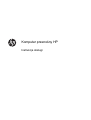 1
1
-
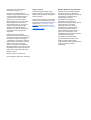 2
2
-
 3
3
-
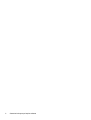 4
4
-
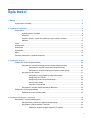 5
5
-
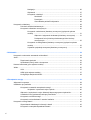 6
6
-
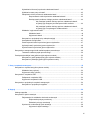 7
7
-
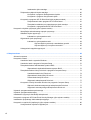 8
8
-
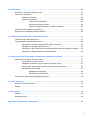 9
9
-
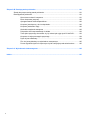 10
10
-
 11
11
-
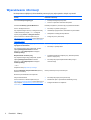 12
12
-
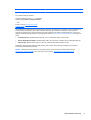 13
13
-
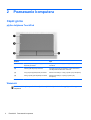 14
14
-
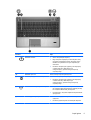 15
15
-
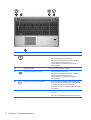 16
16
-
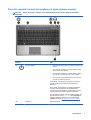 17
17
-
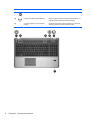 18
18
-
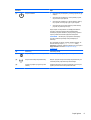 19
19
-
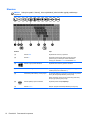 20
20
-
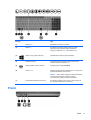 21
21
-
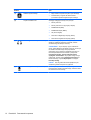 22
22
-
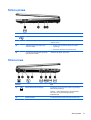 23
23
-
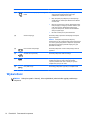 24
24
-
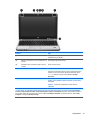 25
25
-
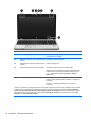 26
26
-
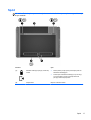 27
27
-
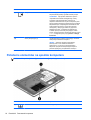 28
28
-
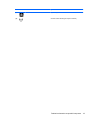 29
29
-
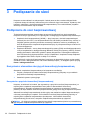 30
30
-
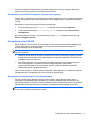 31
31
-
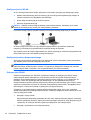 32
32
-
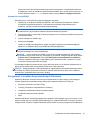 33
33
-
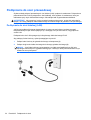 34
34
-
 35
35
-
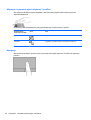 36
36
-
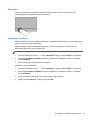 37
37
-
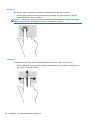 38
38
-
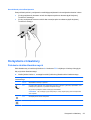 39
39
-
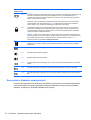 40
40
-
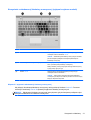 41
41
-
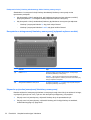 42
42
-
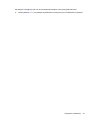 43
43
-
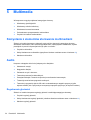 44
44
-
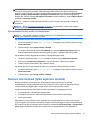 45
45
-
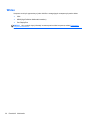 46
46
-
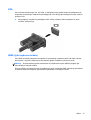 47
47
-
 48
48
-
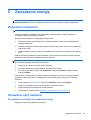 49
49
-
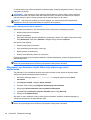 50
50
-
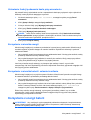 51
51
-
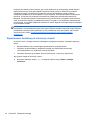 52
52
-
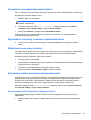 53
53
-
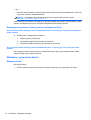 54
54
-
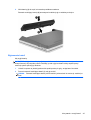 55
55
-
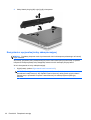 56
56
-
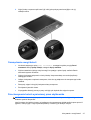 57
57
-
 58
58
-
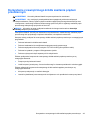 59
59
-
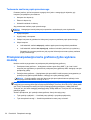 60
60
-
 61
61
-
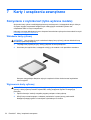 62
62
-
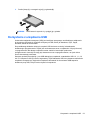 63
63
-
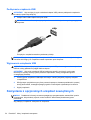 64
64
-
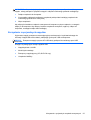 65
65
-
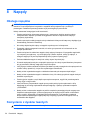 66
66
-
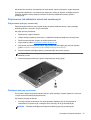 67
67
-
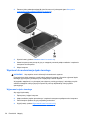 68
68
-
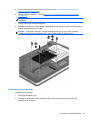 69
69
-
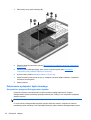 70
70
-
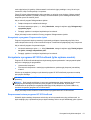 71
71
-
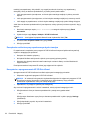 72
72
-
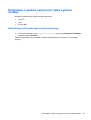 73
73
-
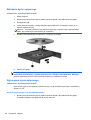 74
74
-
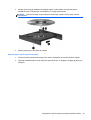 75
75
-
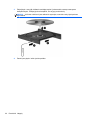 76
76
-
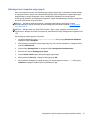 77
77
-
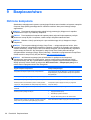 78
78
-
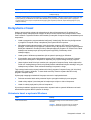 79
79
-
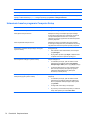 80
80
-
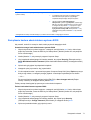 81
81
-
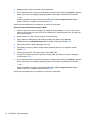 82
82
-
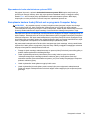 83
83
-
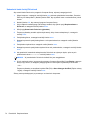 84
84
-
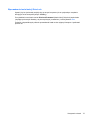 85
85
-
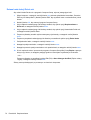 86
86
-
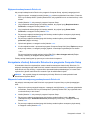 87
87
-
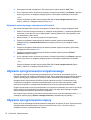 88
88
-
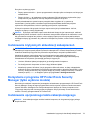 89
89
-
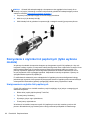 90
90
-
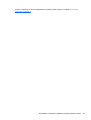 91
91
-
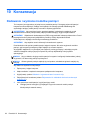 92
92
-
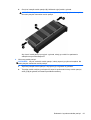 93
93
-
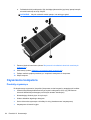 94
94
-
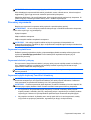 95
95
-
 96
96
-
 97
97
-
 98
98
-
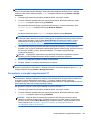 99
99
-
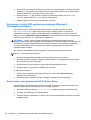 100
100
-
 101
101
-
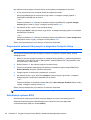 102
102
-
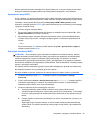 103
103
-
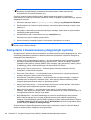 104
104
-
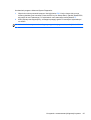 105
105
-
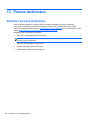 106
106
-
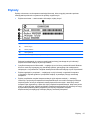 107
107
-
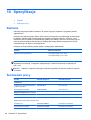 108
108
-
 109
109
-
 110
110
-
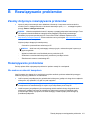 111
111
-
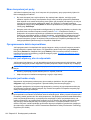 112
112
-
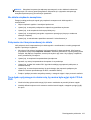 113
113
-
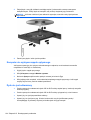 114
114
-
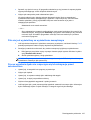 115
115
-
 116
116
-
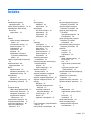 117
117
-
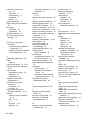 118
118
-
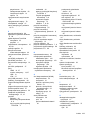 119
119
-
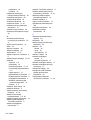 120
120
HP ProBook 4446s Notebook PC Instrukcja obsługi
- Kategoria
- Notebooki
- Typ
- Instrukcja obsługi
- Niniejsza instrukcja jest również odpowiednia dla
Powiązane artykuły
-
HP EliteBook 2570p Notebook PC Instrukcja obsługi
-
HP ProBook 450 G0 Notebook PC Instrukcja obsługi
-
HP 350 G1 Notebook PC Instrukcja obsługi
-
HP EliteBook Folio 9470m Notebook PC (ENERGY STAR) Instrukcja obsługi
-
HP EliteBook Folio 1040 G1 Notebook PC Instrukcja obsługi
-
HP ProBook 455 G1 Notebook PC Instrukcja obsługi
-
HP EliteBook 840 G1 Notebook PC Instrukcja obsługi
-
HP 355 G2 Notebook PC Instrukcja obsługi
-
HP Pro Tablet 610 G1 PC Instrukcja obsługi
-
HP EliteBook 2170p Notebook PC Instrukcja obsługi